Excel怎么将横排表格变竖排 excel表格横向怎么改成竖向
经验直达:
- excel表格横向怎么改成竖向
- Excel怎么将横排表格变竖排
- 横向的excel表格如何快速转换为竖向
一、excel表格横向怎么改成竖向
【Excel怎么将横排表格变竖排 excel表格横向怎么改成竖向】复制横排的内容,然后在粘贴的时候选择粘贴内容转置就可以了 。下面我就演示一下详细的操作步骤?(ゝω???)
(电脑型号:惠普 (HP) 暗影精灵8Pro,软件及版本号:WPS 11.1.0.13703)
1、打开需要处理的表格,如下图 , 需要将这一行的数据变成一列 。
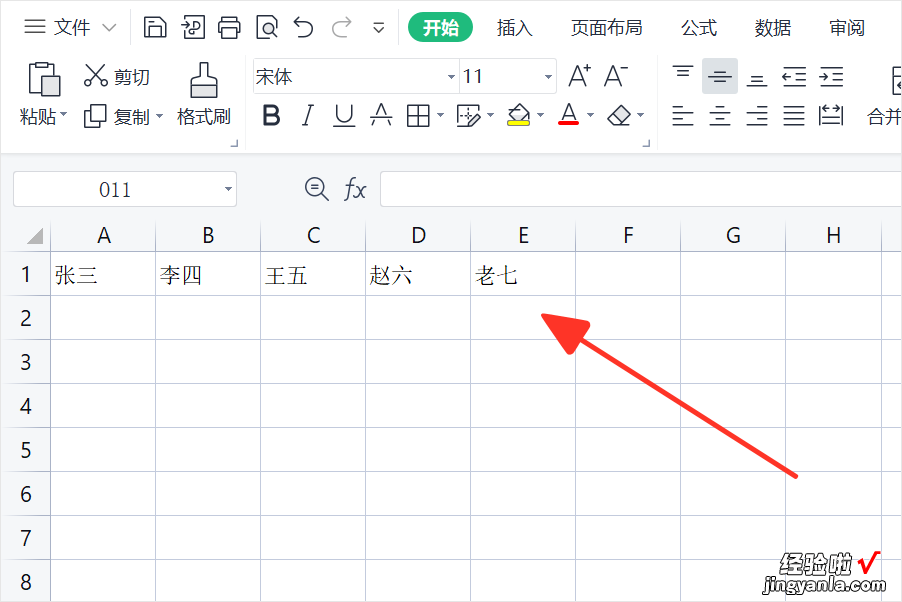
2、选中数据所在的行,点击鼠标右键,选择『复制』 。
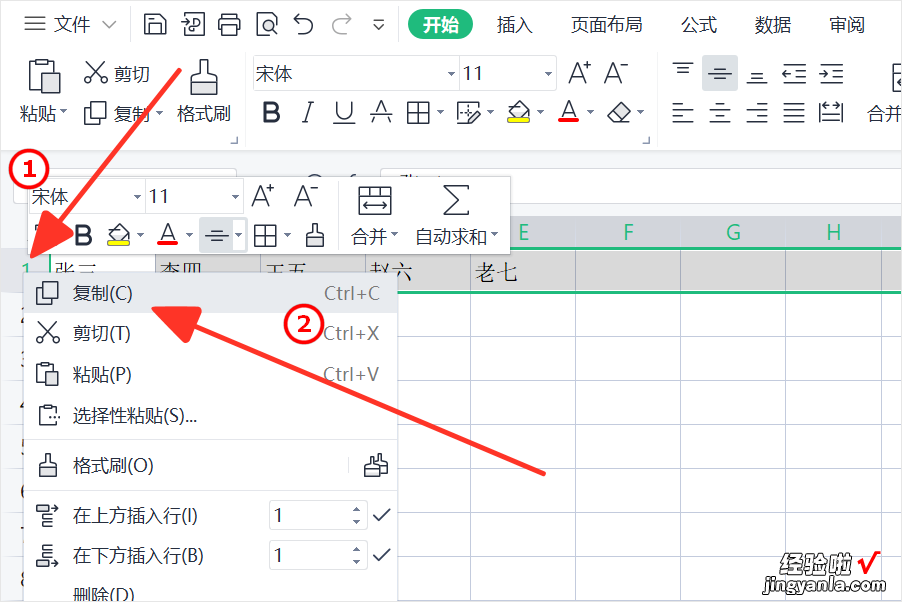
3、点击需要粘贴数据的列 , 点击鼠标右键,选择『选择性粘贴』 , 再选择『粘贴内容转置』 。
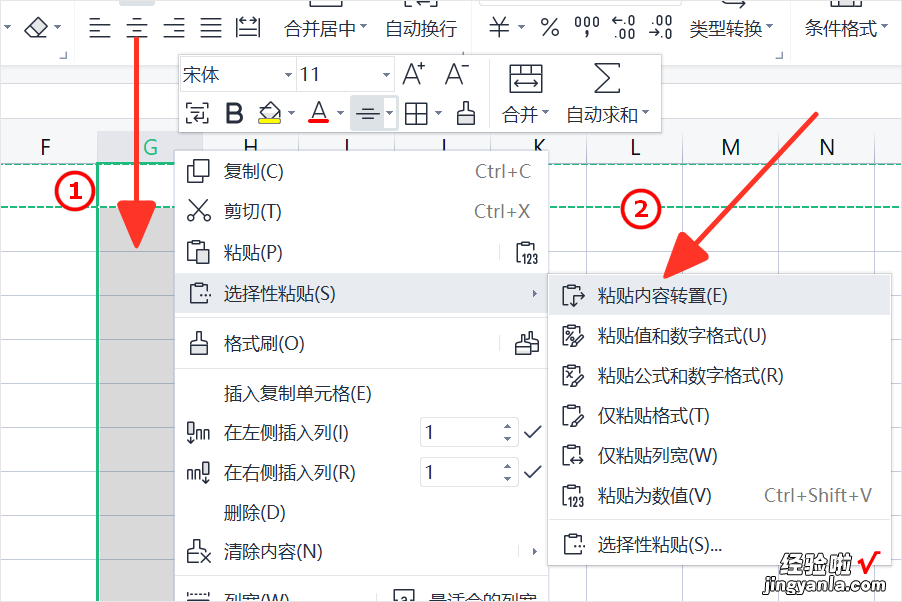
4、这样操作下来 , 原来横排所包含的数据,就变成竖排数据了 。
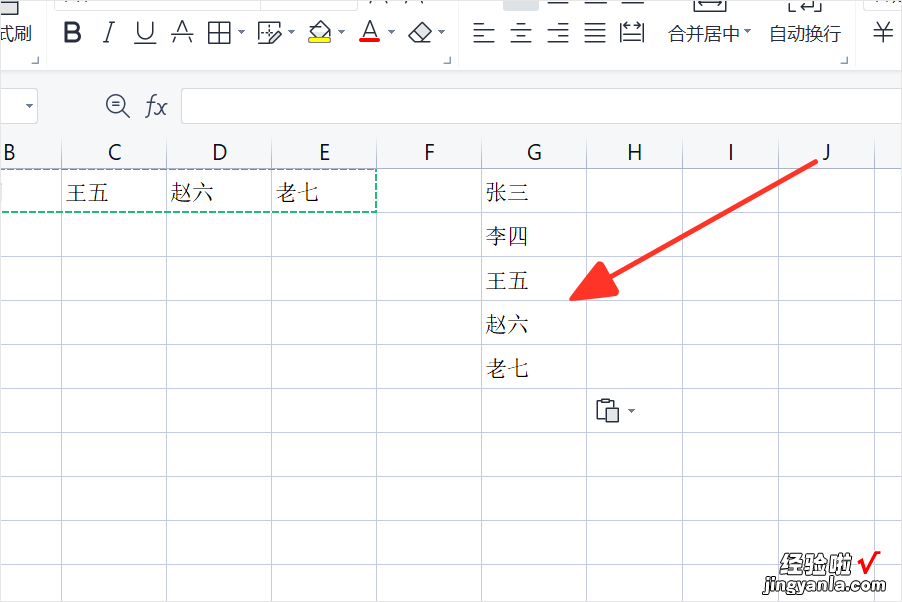
以上就是excel把横排变竖排的教程了,学会了的小伙伴快去试试吧?*??(ˊ?ˋ*)??*?
二、Excel怎么将横排表格变竖排
想知道Excel横排表格变竖排的操作吗?下面就是小编整理的Excel横排表格变竖排的教程,有需要的朋友赶紧来看看吧,希望能帮助到大家哦!
Excel中选择需要转换的表格 , 表格内容可以多种多样的 。
在已选择好的的表格位置点鼠标右键,选择【剪切】或【复制】,也可以用快捷键Ctrl X或Ctrl C,这样就剪切或复制好了需转换的表格 。
在目的单元格中点击右键选择【选择性贴上】,也可以用快捷键ALT E S,进入【选择性贴上】对话框 。
在【选择性贴上】对话框中有多种选项,在此我们选择【全部】【转置】,再点【确定】 。
此时就可以看到已转置好的表格了 , 是不是很方便呢?
如何要将竖排的表格转为横排的途径是一样的,【复制】【选择性贴上】【全部】【转置】【确定】,这样竖排的表格就转为横排了 。
注意:若有公式情况又不想复制公式的时候 , 在【选择性贴上】对话框中可以选【数值】,这样就只有文字没公式了 。
三、横向的excel表格如何快速转换为竖向
今天给大家介绍一下横向的excel表格如何快速转换为竖向的具体操作步骤 。
1. 打开电脑上想要编辑的Excel表格,进入主页面后,按键盘上的Ctrl A 组合键 , 全选表格
2. 接下来,按键盘上的Ctrl C组合键,复制表格
3. 然后在想要转换的表格位置,右键,在打开的菜单中,点击【选择性粘贴】选项
4. 在弹出的窗口中,在下方勾选上【转置】选项
5. 最后,点击【确定】 , 如图,表格就快速转换成竖向了 。
相关经验推荐
- excel组合框问题 组合框怎么添加
- excel怎么隐藏表格 excel怎么让一部分表格不显示出来
- excel表格怎么去掉方框线 怎样删除excel表格的多余框线
- 在Excel表格中编辑"宏"动画教程 excel怎样查看宏和编辑宏
- 2003excel中自动填充选项怎么设置 如何使用2003excel制作表格
- Excel表格中怎样输入分数 分数怎么打出来电脑excel
- excel次方公式如何使用 excel算次方的公式怎么写
- excel里的替换在哪里 如何在excel查找和替换内容
- 在一张excel表格中用"0"替换成" excel怎么快速将整列数字改为0
